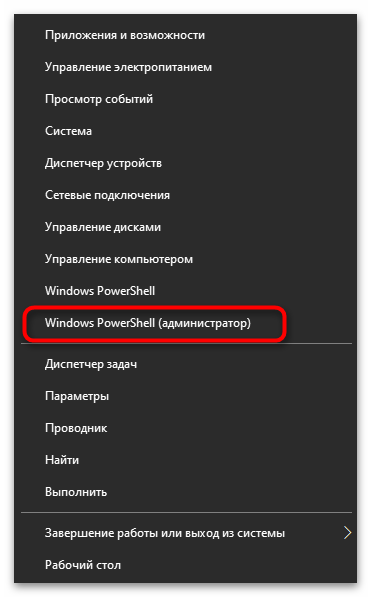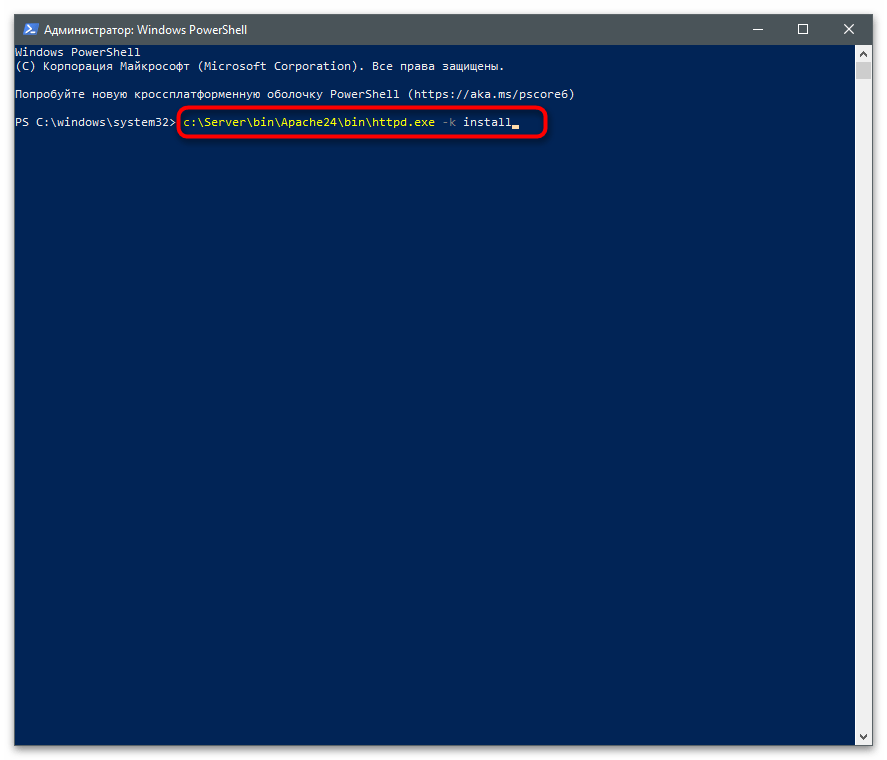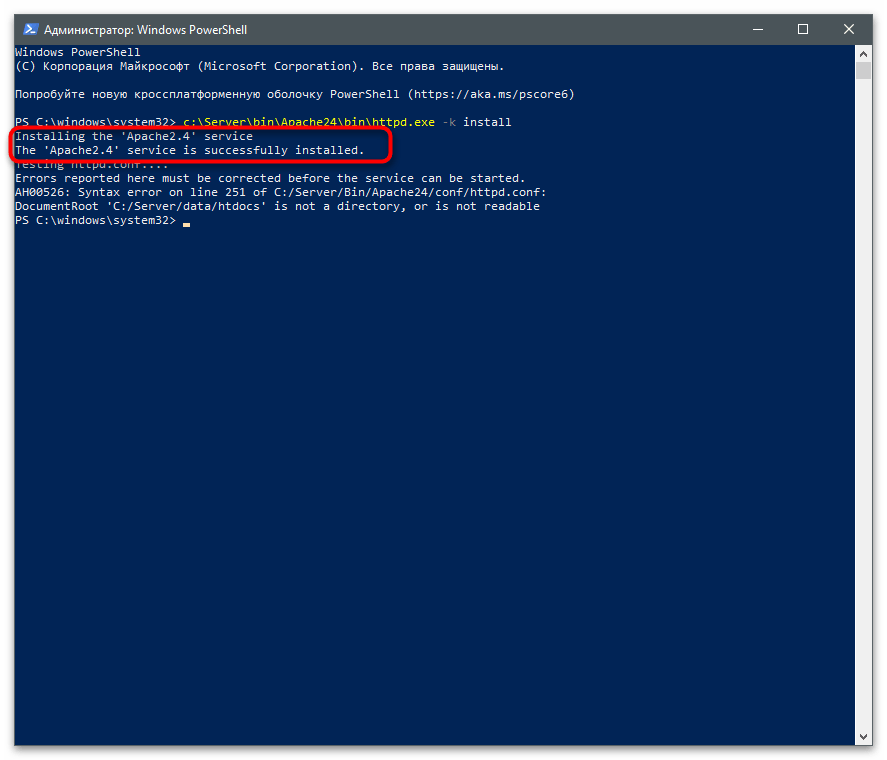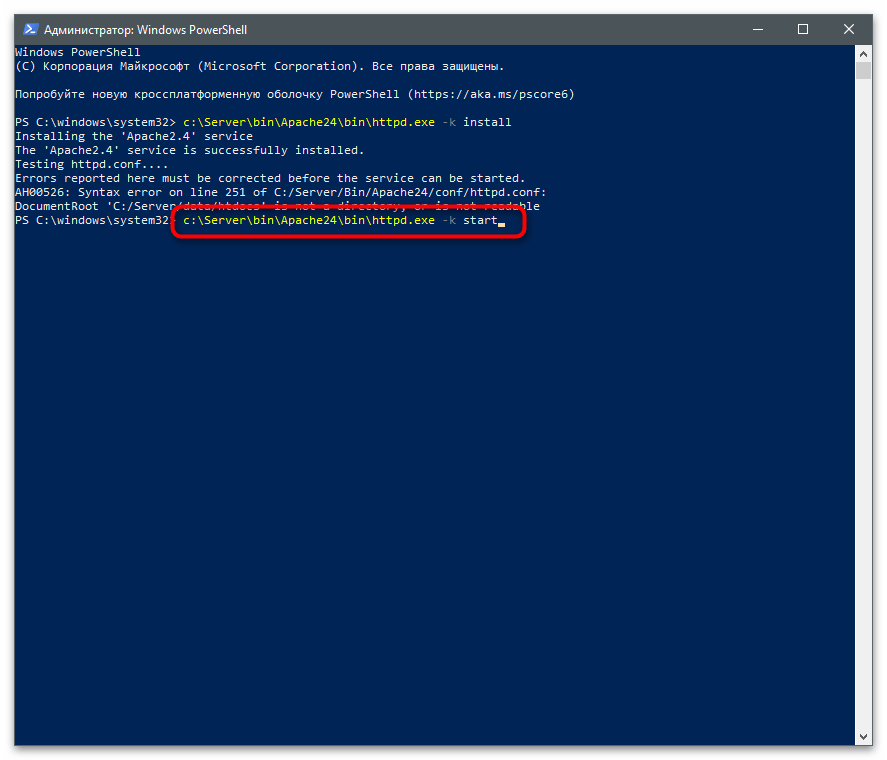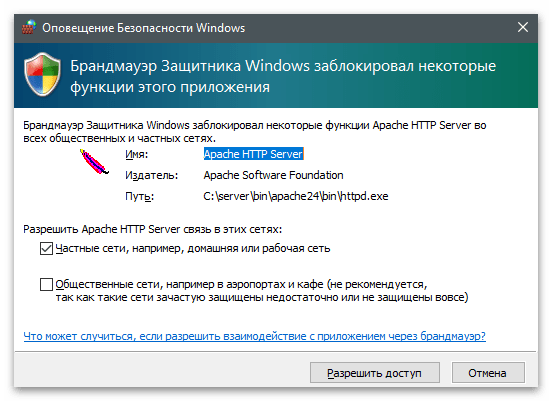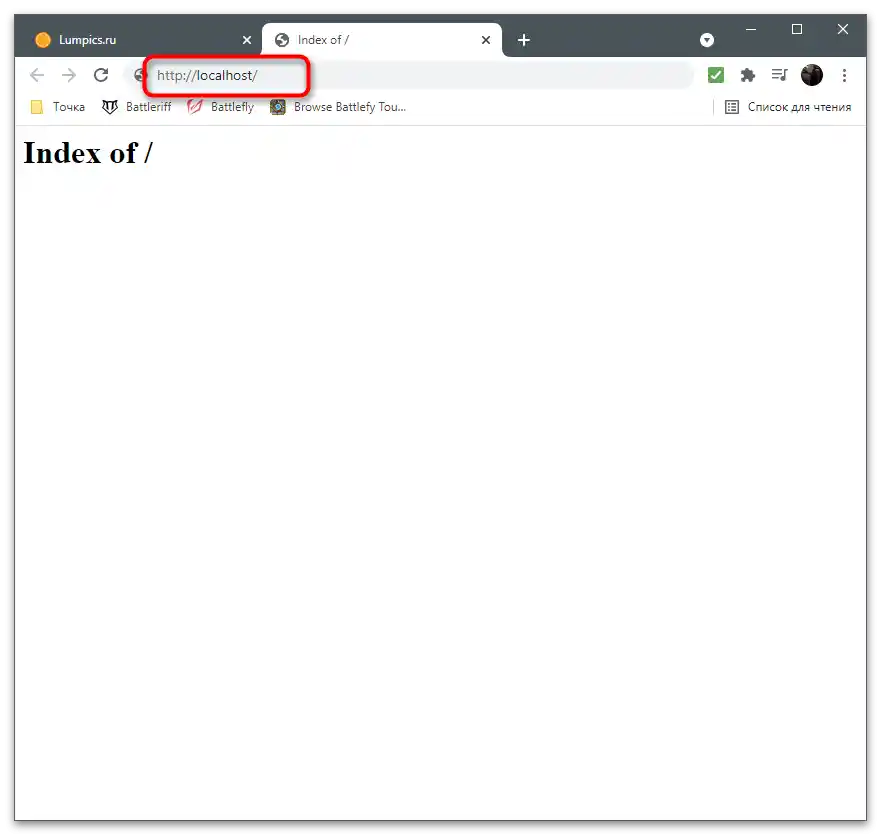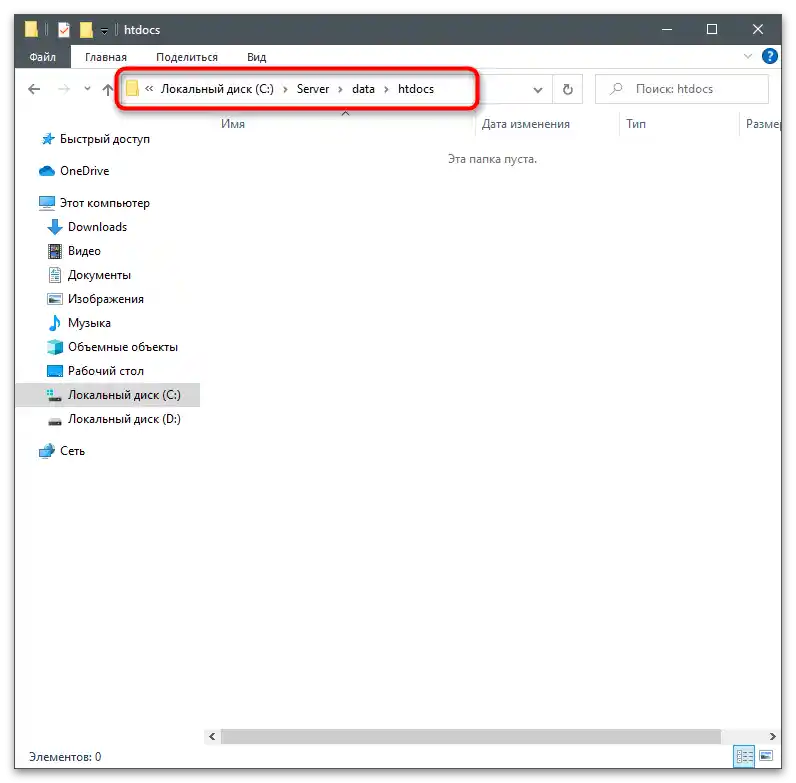المحتوى:
في هذه المقالة، سنستعرض فقط المبادئ الأساسية لتثبيت وتشغيل خادم الويب Apache على جهاز كمبيوتر يعمل بنظام Windows. يرجى ملاحظة أن جميع الإجراءات الأخرى، مثل: تثبيت PHP، الاتصال بـ MySQL، إضافة مكونات أخرى ضرورية للخادم المحلي، يجب تنفيذها يدويًا، مما قد يؤدي إلى تغيير إعدادات Apache. إذا واجهت مشاكل أثناء تعديل المعلمات العالمية، فلا تتردد في الرجوع إلى الوثائق الرسمية والبحث في محركات البحث عن حلول للأخطاء بناءً على رموزها.
الخطوة 1: تحميل وفك ضغط الملفات
يتم توزيع Apache لنظام Windows في شكل أرشيف ZIP يحتوي على جميع الملفات اللازمة. التثبيت عبر الطرفية، كما هو الحال في توزيعات Linux، غير متاح في هذه الحالة، لذا للحصول على الملفات، اتبع الخطوات التالية:
- انقر على الزر أعلاه للانتقال إلى الموقع الرسمي لخادم الويب، حيث انقر على الرابط الذي يحمل اسم أحدث إصدار متاح من Apache.
- ستصل إلى صفحة وصف الإصدار، ثم اختر "الملفات لنظام Microsoft Windows".
- في قسم "تحميل Apache لنظام Windows"، انقر على الرابط "Apache Lounge".
- اختر الإصدار المناسب لنظام التشغيل الخاص بك وابدأ التحميل.
- بينما يتم تحميل الملفات، أنشئ مجلدًا حيث سيتم وضع جميع العناصر المتعلقة بخادم الويب.لقد اخترنا قسم النظام من القرص الصلب لهذا، وأنشأنا مجلد "Server"، وفيه - "Bin". هذه أسماء المجلدات القياسية، لذلك عند تعديل ملف التكوين سنأخذ في الاعتبار هذا الموقع بالذات.
- اسحب المجلد "Apache24" من الأرشيف الذي تم تنزيله إلى المجلد الذي تم إنشاؤه سابقًا "Bin".
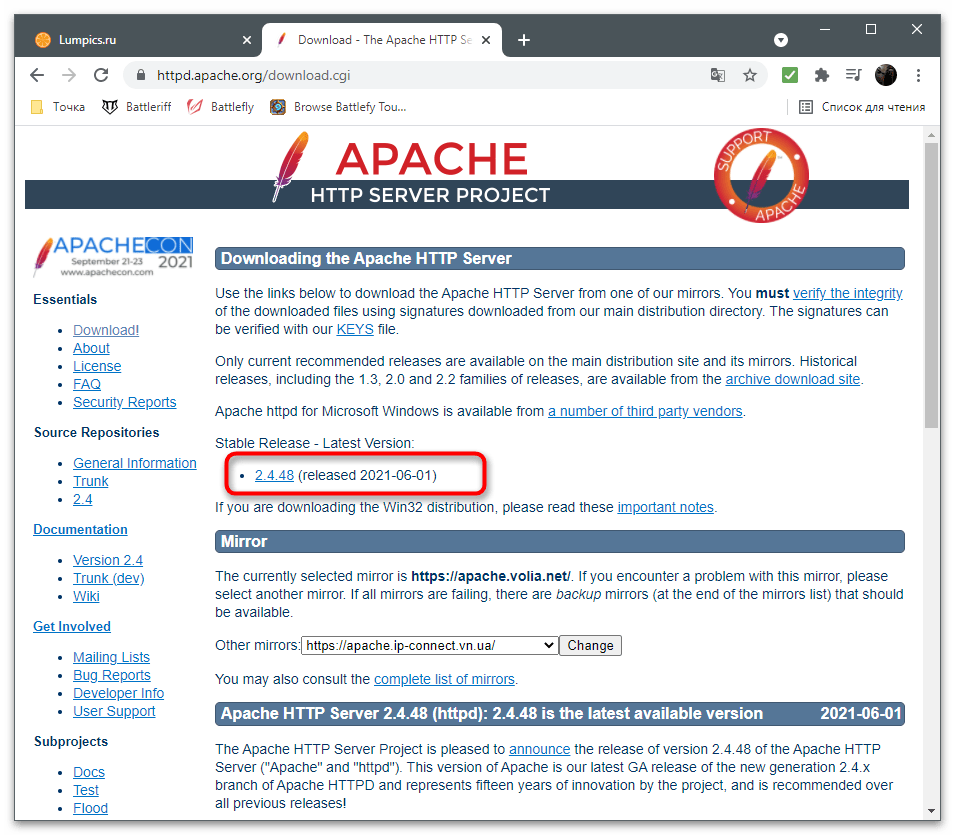
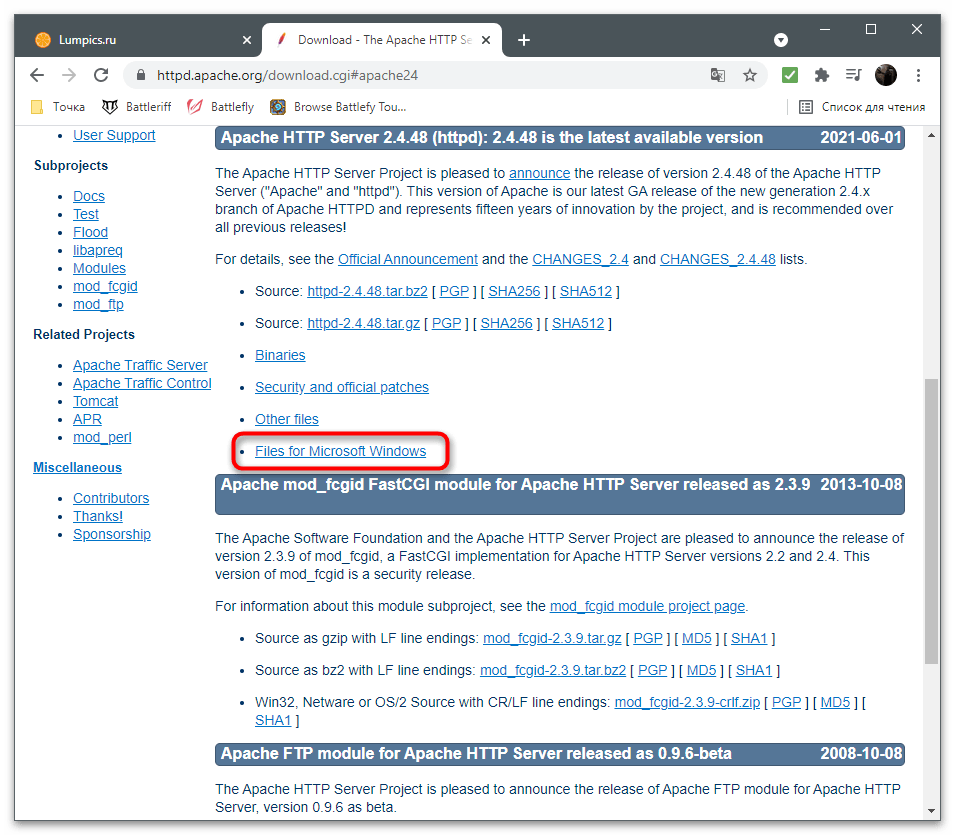
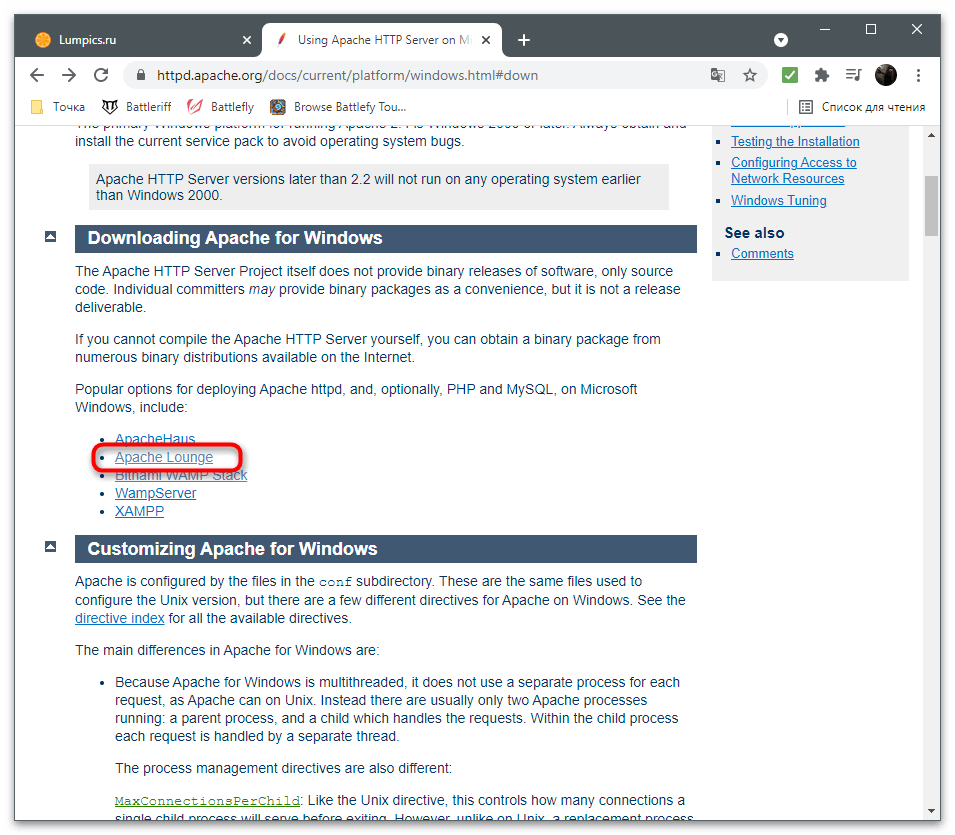
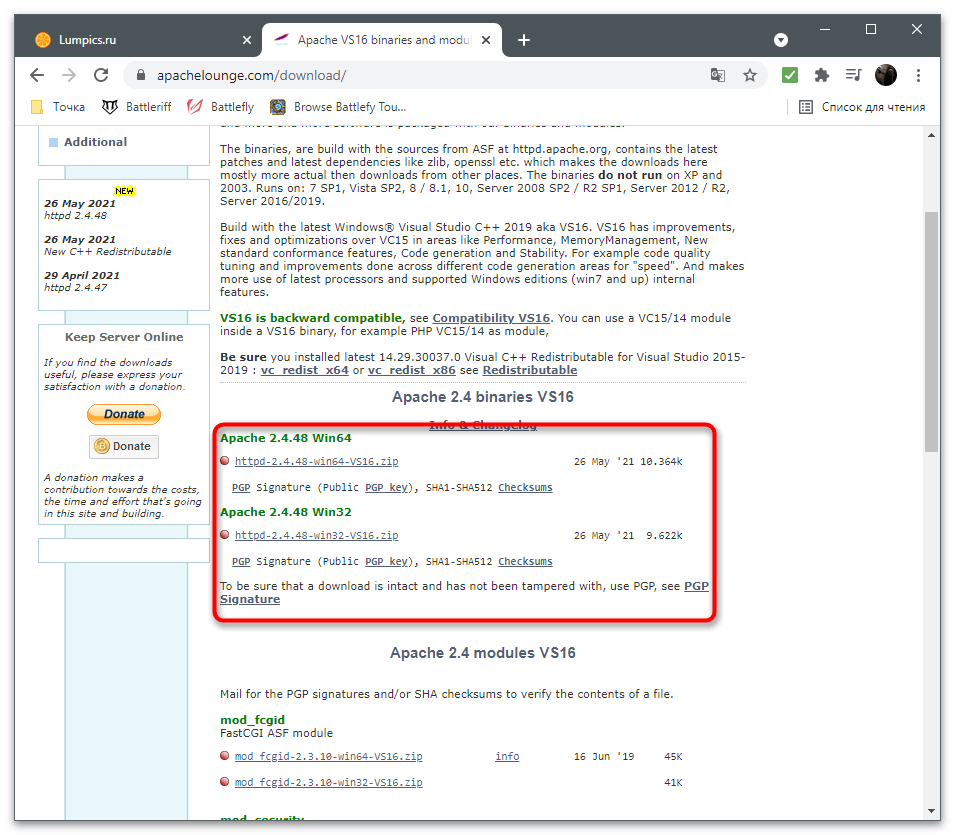
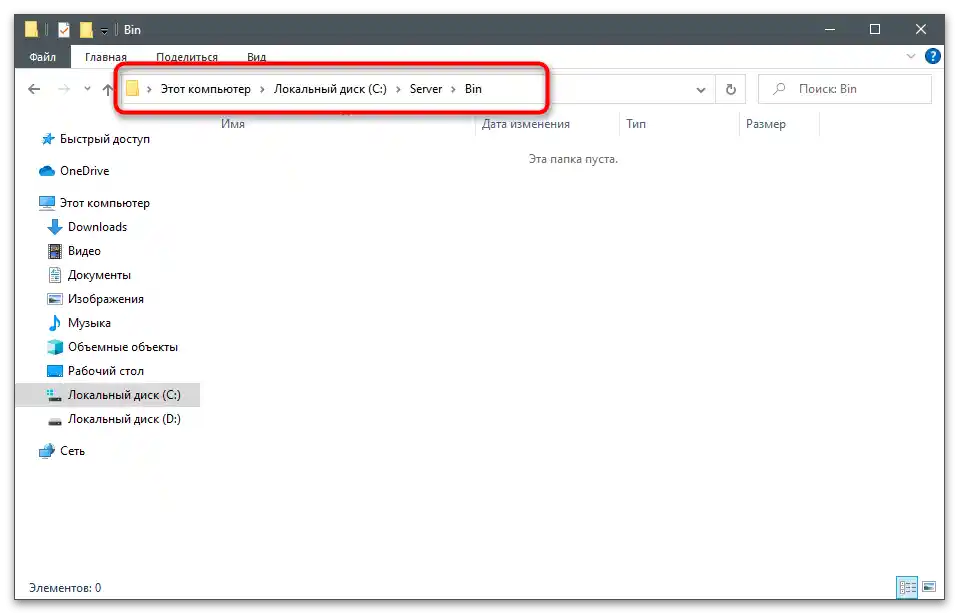
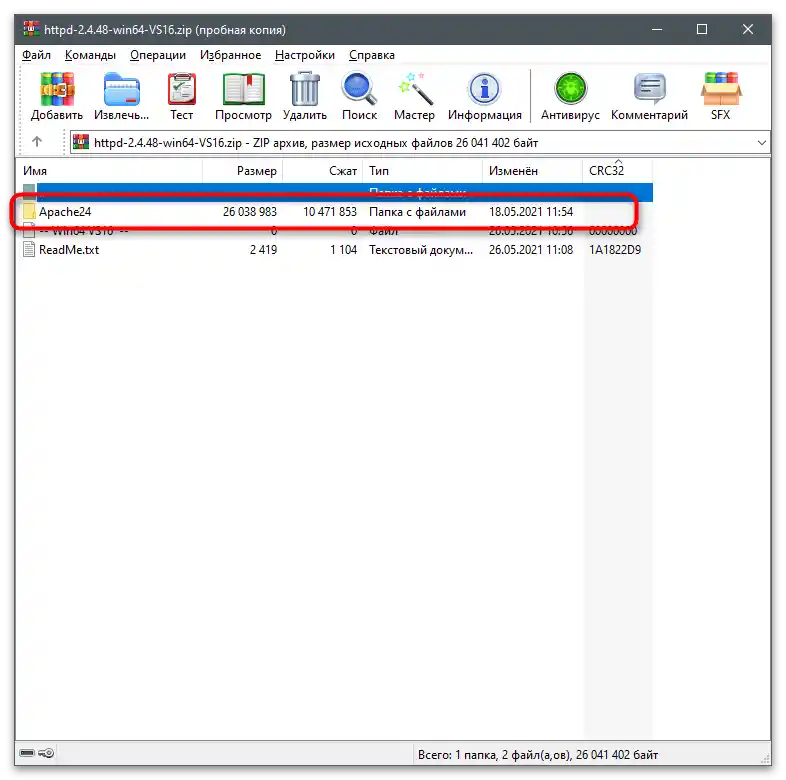
الخطوة 2: تعديل ملف التكوين
الإعداد الافتراضي لخادم الويب المحلي غير مناسب لتشغيله بشكل طبيعي، للتحقق من العمل وتوصيل المكونات الأخرى. ويرتبط ذلك بتغيير مسار الملفات ومعلمات أخرى تؤثر على بدء البرنامج. قم بتعديلها من خلال تنفيذ الخطوات التالية.
- انتقل إلى المسار
C:ServerbinApache24conf. - انقر نقرًا مزدوجًا على الملف "httpd.conf" لفتحه.
- إذا كان لديك محرر نصوص متقدم، اختره لعرض ملف التكوين. خلاف ذلك، استخدم "المفكرة" الافتراضية.
- في الوثيقة، ابحث عن السطر
Define SRVROOT "c:/Apache24". - استبدله بـ
Define SRVROOT "c:/Server/bin/Apache24"، لتحديد المسار الجديد للملفات. ضع في اعتبارك أننا أشرنا في السطر إلى المسار الذي تم إنشاؤه سابقًا.إذا كان لديك تعبير مختلف، قم بتغيير العبارة بين علامات الاقتباس. - بعد ذلك، ابحث عن السطر
#ServerName www.example.com:80، الذي يكون افتراضيًا محاطًا بالتعليق وغير نشط. - قم بتغييره إلى
ServerName localhost، مما يشير إلى العنوان المحلي الذي سيتم استخدامه لاحقًا لاختبار خادم الويب. - ابحث عن السطور
DocumentRoot "${SRVROOT}/htdocs"و - استبدلها بـ
DocumentRoot "c:/Server/data/htdocs"و - الآن، يحتوي المعامل
DirectoryIndexعلى القيمة فقطindex.html، لذا يجب العثور عليه وتعديله أيضًا. - أضف المزيد من تنسيقات الملفات المتاحة، بحيث تصبح السطر في النهاية
DirectoryIndex index.php index.html index.htm. - بالنسبة للسطر
AllowOverride None، قم بتغيير الحالة إلىAll، مع إزالة العبارة السابقة. - تبقى فقط للعثور على
#LoadModule rewrite_module modules/mod_rewrite.soوإزالة الرمز #، مما ينشط السطر. - في النهاية، يجب أن تظهر كما هو موضح في لقطة الشاشة التالية.
- إذا واجهتك مشاكل في العثور على السطور المحددة، استخدم مجموعة المفاتيح Ctrl + F لاستدعاء أداة "بحث" وادخل هناك العبارة المطلوبة.
- قبل الخروج، لا تنسَ حفظ التغييرات في ملف التكوين.
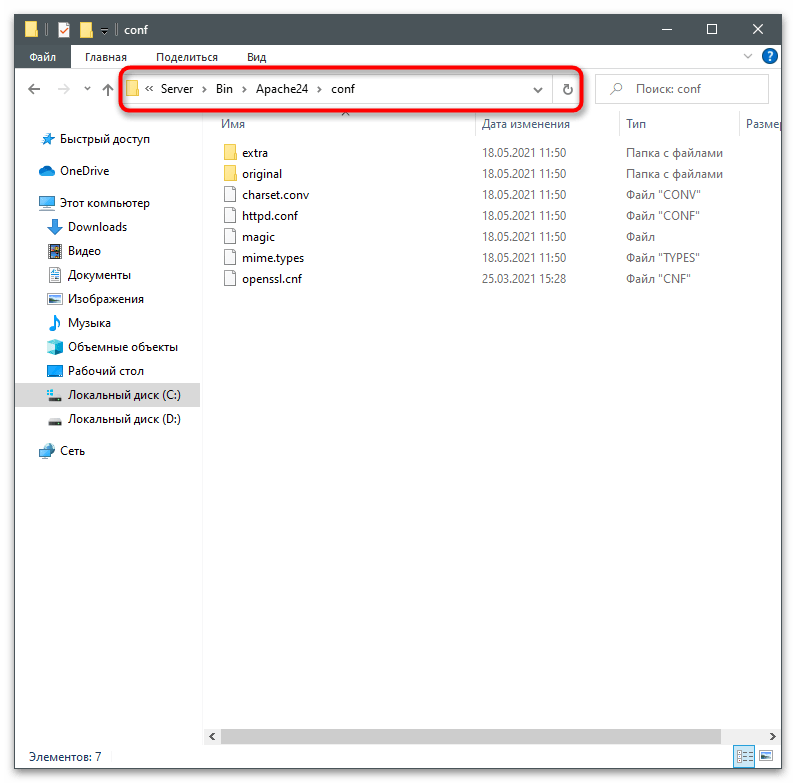
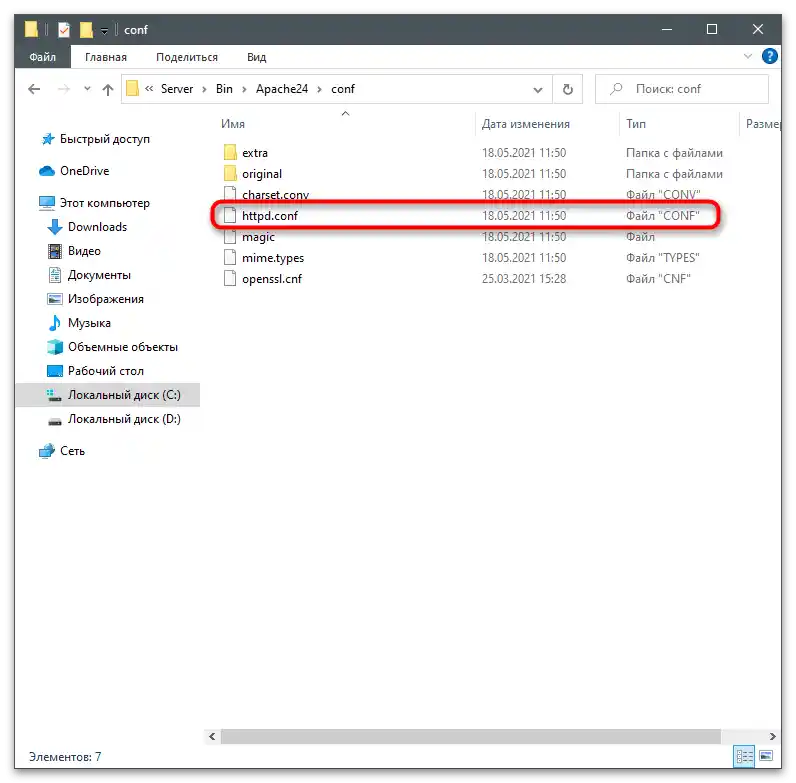
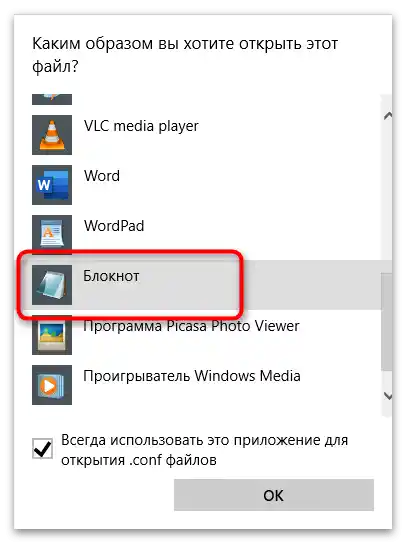
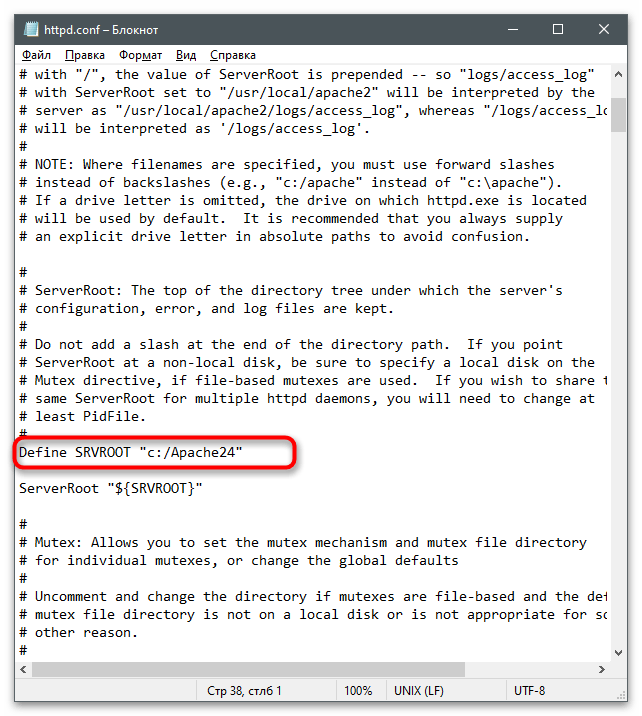
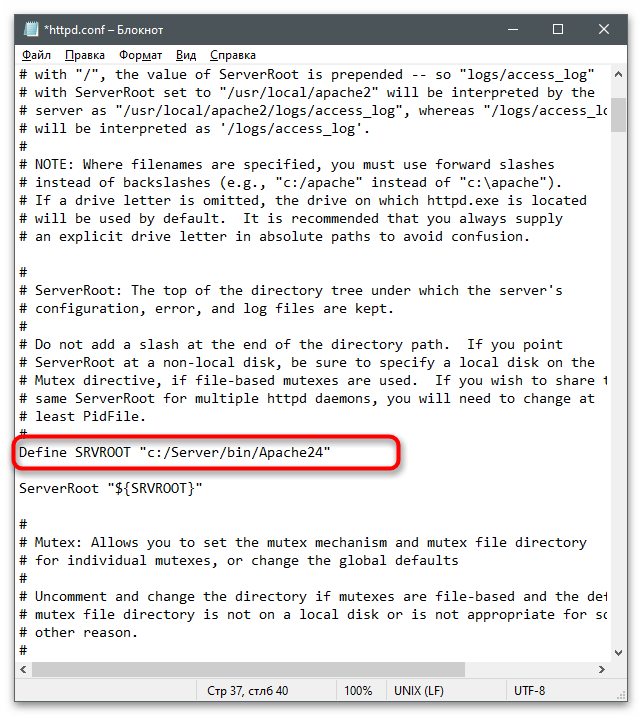
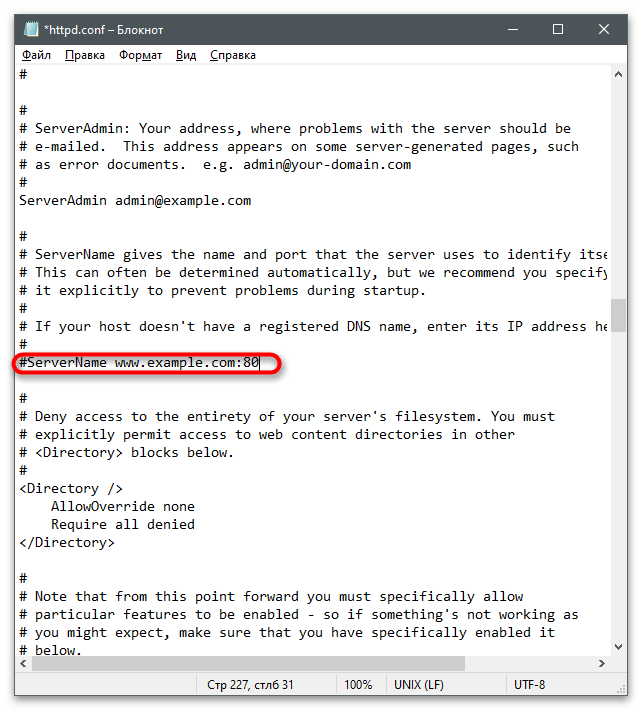
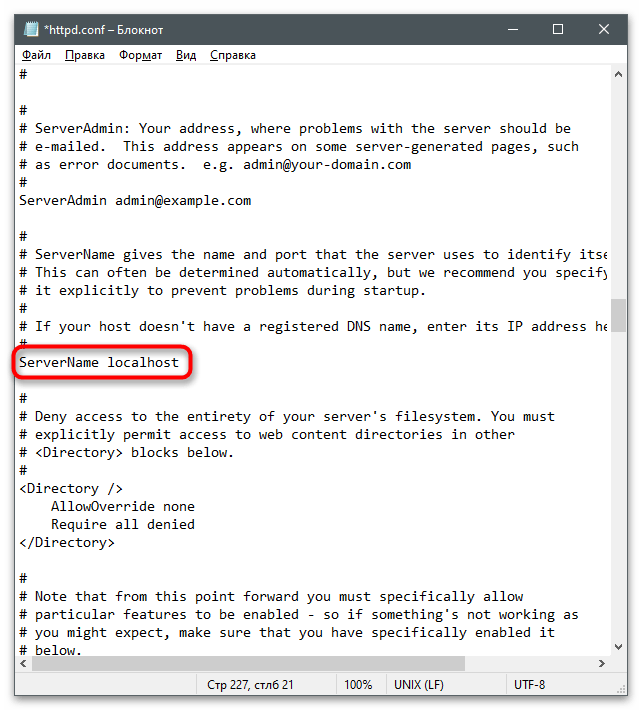
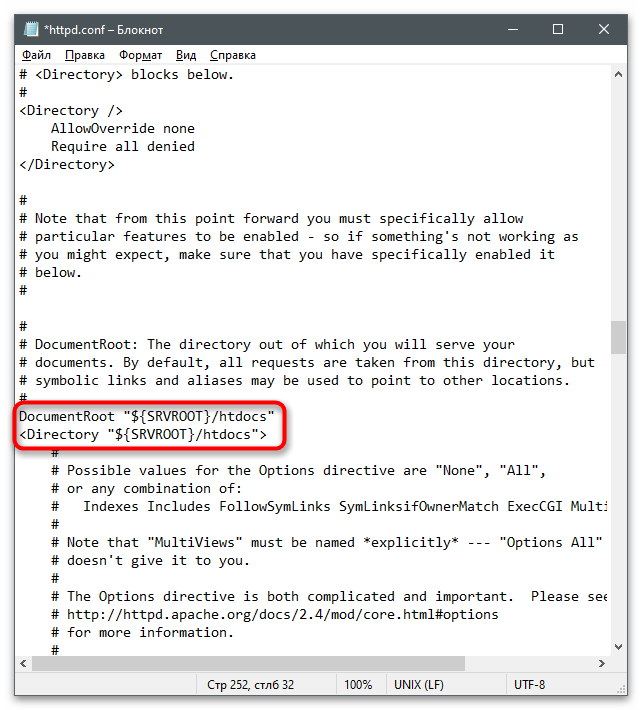
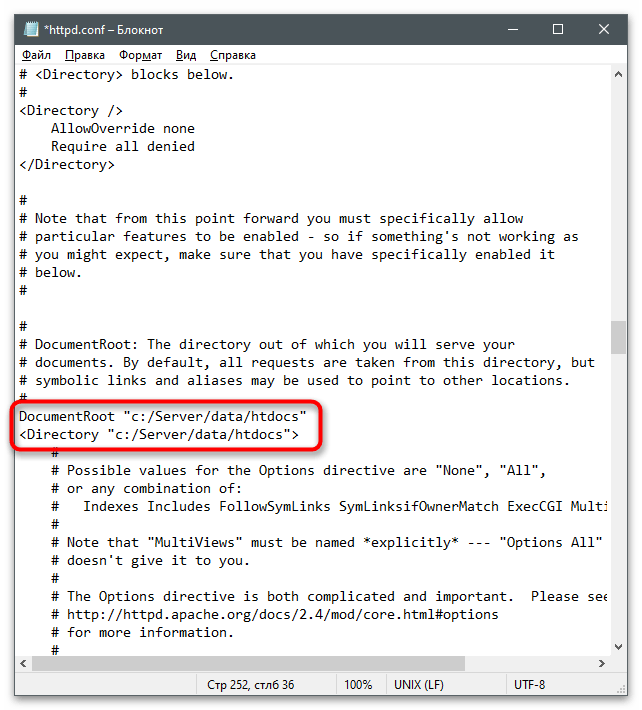
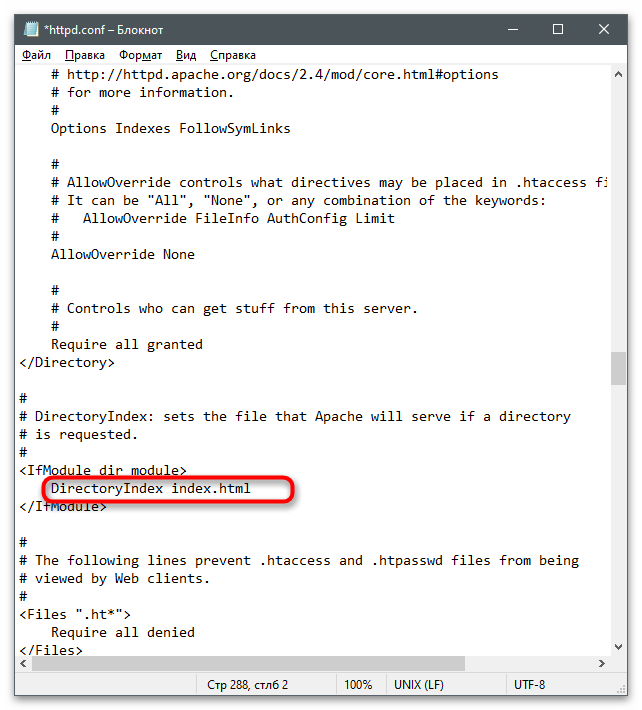
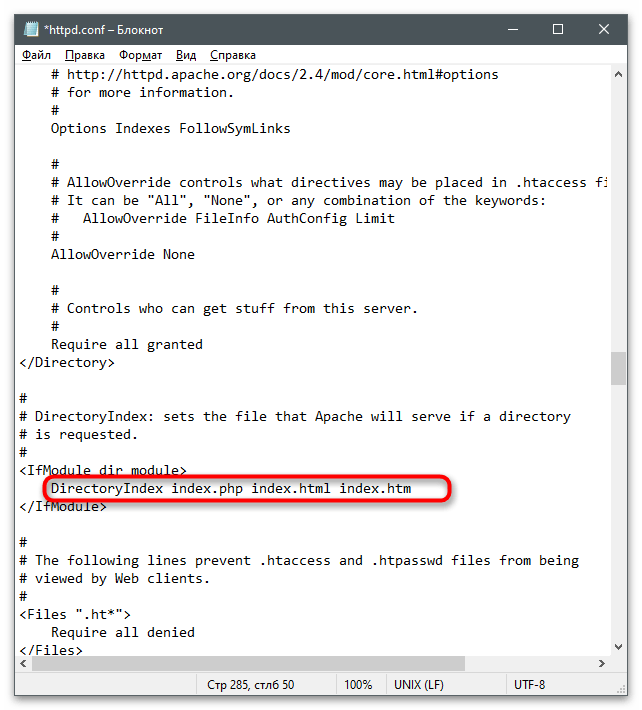
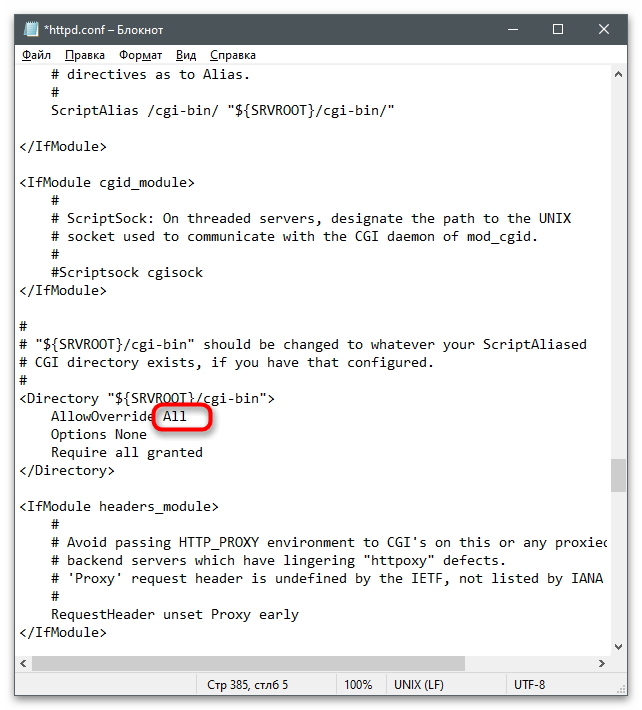
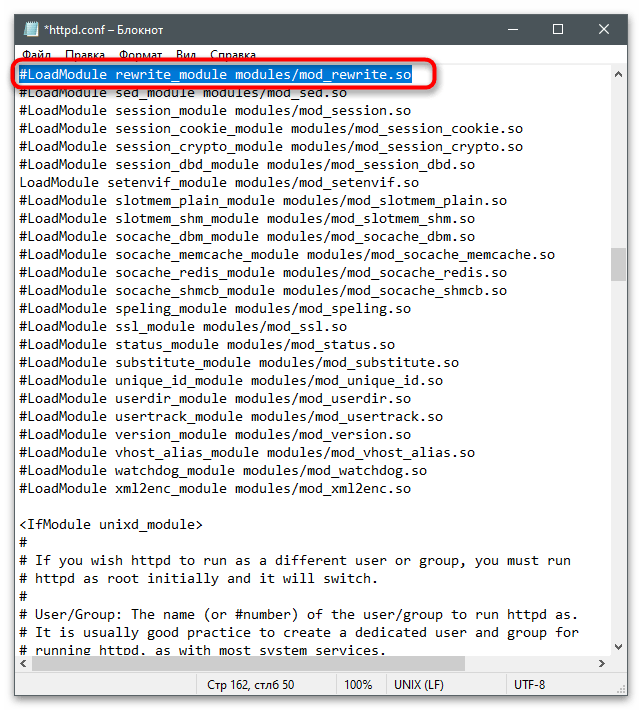
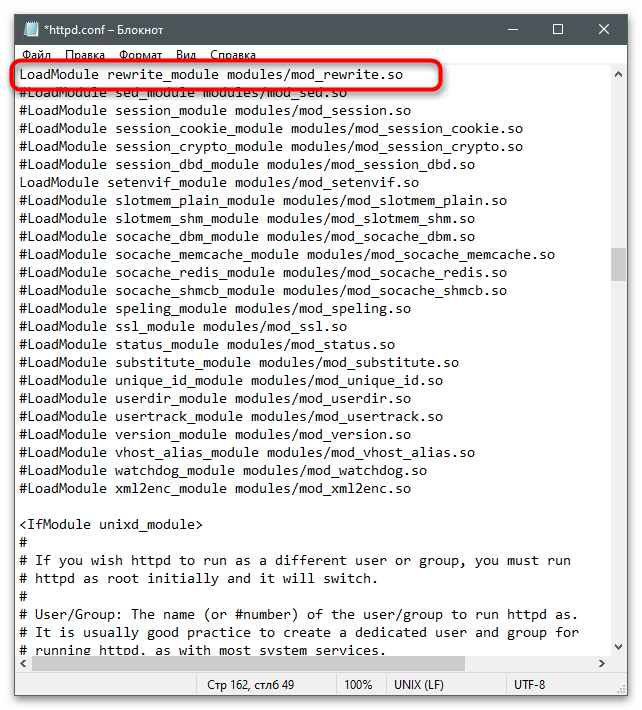
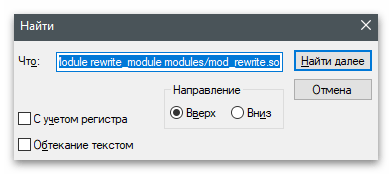
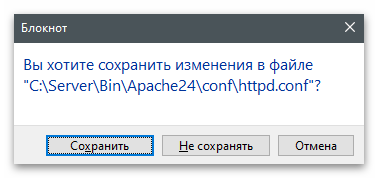
الخطوة 3: التشغيل الأول لخادم الويب المحلي
لنبدأ التشغيل الأول لخادم الويب المحلي Apache للتحقق من عمله. هذا ضروري حتى لا تواجه مشاكل خطيرة أثناء الإعداد لاحقًا، والتي قد تستغرق وقتًا طويلاً لحلها.
- انقر بزر الماوس الأيمن على قائمة "ابدأ" واختر من القائمة المنبثقة الخيار "Windows PowerShell (المسؤول)".
- أدخل الأمر
c:ServerbinApache24binhttpd.exe -k installواضغط على Enter لتفعيله.ستقوم بتثبيت مكونات Apache وتجهيزها للعمل. - بعد الحصول على معلومات حول التثبيت الناجح للخدمات، انتقل إلى الخطوة التالية.
- يتم تشغيل خادم الويب عبر الأمر c
:ServerbinApache24binhttpd.exe -k start. - ستظهر إشعار أمان Windows، يجب تأكيده بالضغط على "السماح بالوصول".
- افتح أي متصفح وانتقل إلى العنوان
http://localhost/. إذا ظهرت على الصفحة العبارة "فهرس /"، فهذا يعني أن جميع الإجراءات تمت بشكل صحيح. - عند تلقي خطأ في وحدة التحكم يشير إلى عدم وجود المجلدات المطلوبة، انتقل إلى الدليل "Server"، وأنشئ هناك دليلًا "data" مع مجلد فرعي "htdocs".